
OFK_1sem / MathCad&Visio / Основы работы в Visio 2007
.docОсновы работы в Visio 2007
Загрузка программы
-
После загрузки программы открывается рабочее Windows подобное окно
-
При первой загрузке программы появляется окно шаблонов.
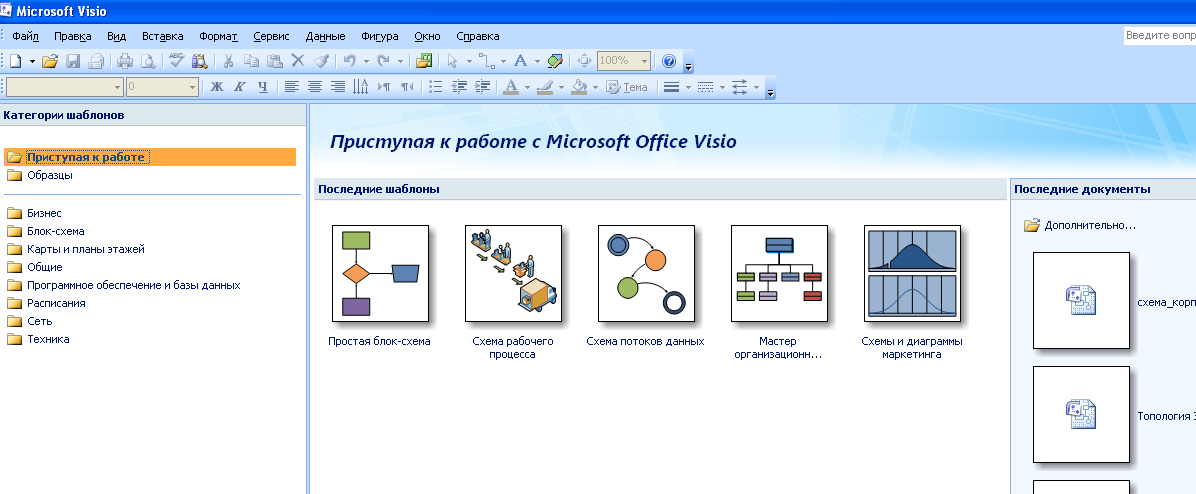
При работе над документом при создании нового окна открывается аналогичный документ.
Рабочий документ может содержать несколько листов, как в Excel (работа с ними аналогична)
Меню программы
Файл – содержит обычные для меню Файл команды
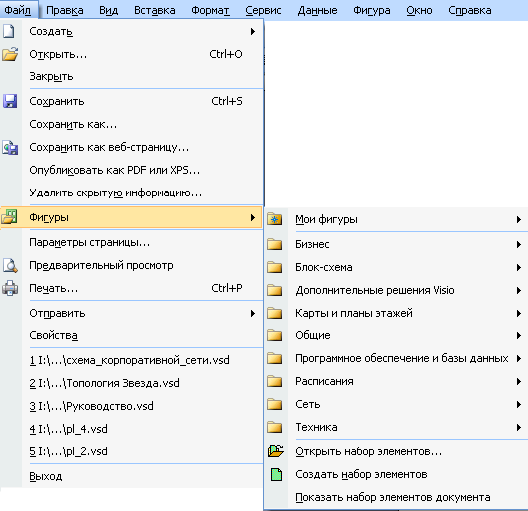
Особенность : меню Фигуры, которая открывает доступ к меню фигур доступных в программе. Все фигуры распределены по тематике
Меню Правка содержит обычные для этого меню команды
Меню вид – позволяет управлять элементами окна
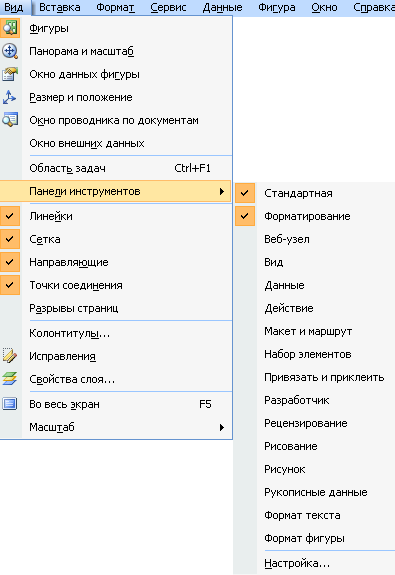
-
команда Фигуры позволяет управлять окном Фигуры при выбранном типе фигур - вкл. или выкл.
-
Команда Панорама и масштаб - открывается окно, в котором можно увидеть весь документ в уменьшенном виде, а затем изменять размер документа с помощью ползунка
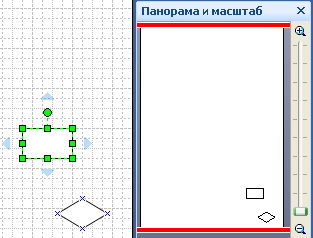
-
Команды Окно данных фигуры - открывается окно, в котором приводятся дополнительные параметры выделенной фигуры, содержание окна зависит от вида фигуры
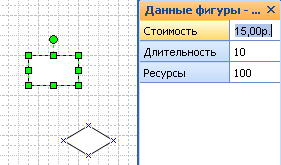

-
Команды Размер и положение – открывается окно, в котором можно определить линейные размеры выделенной фигуры и её положение относительно левого нижнего угла страницы

-
Окно проводника по документам позволяет просмотреть характеристику всех существующих в файле документов и их содержание
-
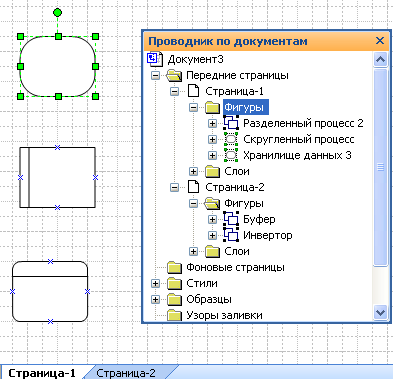
Область задач открывает дополнительную панель, которая позволяет изменить оформление содержимого рабочей области документа.
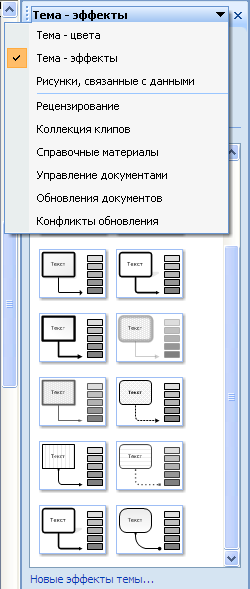
Остальные команды соответствуют стандартным командам. Панель инструментов позволяет включать соответствующие панели инструментов, содержащие команды в соответствии с возможностями программы.
Создание простой схемы
-
В окне программы выбрать вид шаблона
-
В области Последние шаблоны выбрать Простая блок-схема
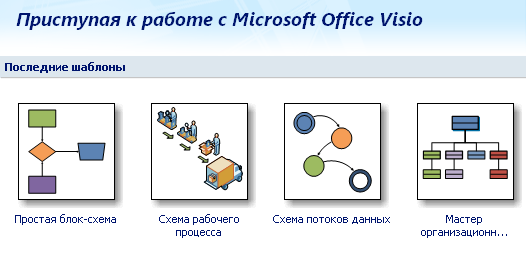
-
В области Категории шаблонов выбрать Блок-схема
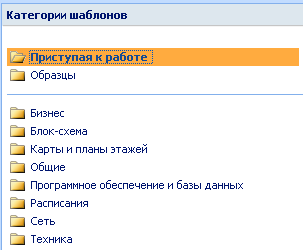
Откроется окно Блок-схема, в котором выбрать необходимый вид Блок-схемы.
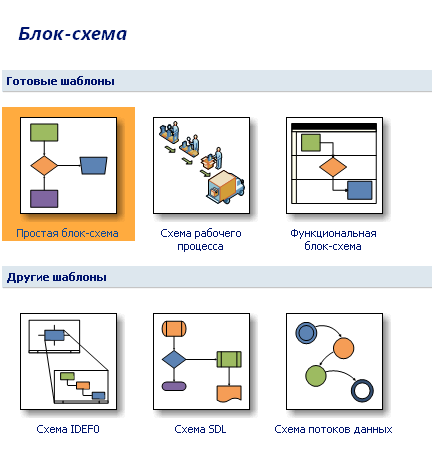
Для построения чертежа алгоритма можно воспользоваться Простой Блок-схемой или Схема SDL
При выборе Простой Блок-схемы открывается окно Документа, которое содержит рабочую область, на которой будут размещены элементы Блок-схемы и панель Фигуры, которые могут содержаться в Простой Блок-схеме.
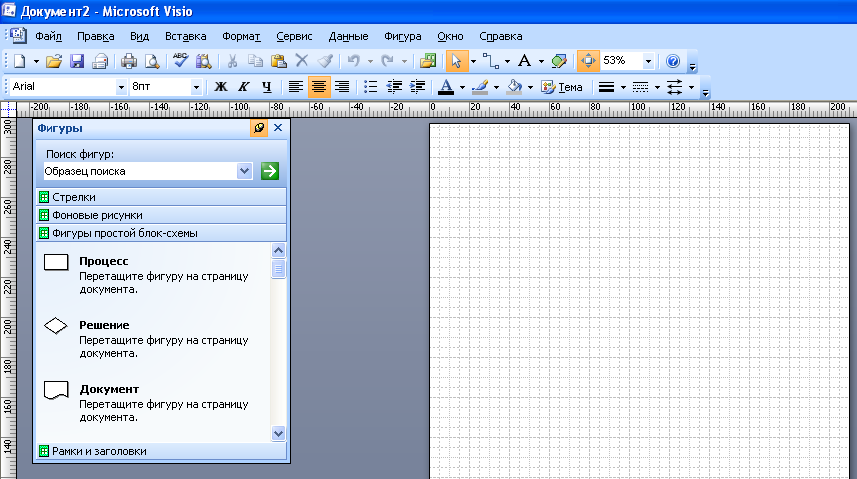
-
На рабочую область перетащить необходимые фигуры
-
Разместить их в требуемом порядке на рабочей области документа с учетом сетки: центры фигур должны располагаться по узлам сетки, причем их центры должны находиться на одной прямой.
Перемещение фигуры на малые расстояния:
Выделить фигуру и нажимать на клавишу управления курсором, которая соответствует требуемому направлению перемещения фигуры.
-
Соединить стрелками или линиями
-
Выделить фигуру, от которой будет начинаться линия
-
На панели инструментов выбрать команду Стрелка или Линия или Соединительная линия
-
Провести мышью траекторию линии между соединяемыми фигурами, останавливаясь в точках перегиба линий – линия появляется автоматически
-
Поочередно выделять фигуры и контролируя размер фигуры в окне Размер и положение установить необходимый размер фигуры в соответствии со стандартами.
-
Нанести на фигуры необходимые надписи
-
выделить фигуру
-
выбрать команду Надпись на панели инструментов или в меню Вставка > Надпись
-
в фигуре появляется пунктирная рамка, в которую ввести текст надписи.
-
для окончания ввода надписи щелкнуть вне фигуры.
-
